Win7虚拟内存怎么设置?超简单教程分享
时间:2025-06-09 14:03:15 172浏览 收藏
**Win7虚拟内存这样设置才正确,超简单教程分享**:还在为Win7电脑内存不足而烦恼?本文为你带来超简单的Win7虚拟内存设置教程,轻松解决内存瓶颈!通过右键“计算机”进入属性,找到高级系统设置,在性能选项中调整虚拟内存大小,告别卡顿。教程详细讲解了如何取消自动管理,自定义虚拟内存的初始大小和最大值,建议根据物理内存的1.5至3倍进行设置。只需几步,就能让你的Win7电脑运行更流畅,快来学习吧!
内存是电脑中至关重要的组成部分,所有的程序运行都依赖于内存的支持。然而,在某些情况下,我们可能会面临内存不足的问题,这时就需要配置虚拟内存来解决这一问题。接下来,我将为大家介绍如何在Windows 7系统中合理地设置虚拟内存的方法。
第一步:右键点击桌面上的“计算机”图标,然后从弹出的菜单中选择“属性”。
第二步:进入系统窗口后,点击左侧的“高级系统设置”。
第三步:在打开的“系统属性”窗口中,找到并点击“性能”部分的“设置”按钮。
第四步:接着,在“性能选项”界面里,找到“虚拟内存”区域,并点击其中的“更改”按钮。
第五步:首先取消掉“自动管理所有驱动器的分页文件大小”前面的勾选框,然后勾选“自定义大小”选项。对于虚拟内存的初始大小和最大值,可以根据物理内存容量的1.5至3倍来设定。比如,如果您的物理内存是1GB,那么建议将初始值设为1.5GB,而最大值则可设为3GB。
通过上述步骤,您就可以完成Windows 7系统下虚拟内存的最佳配置了。
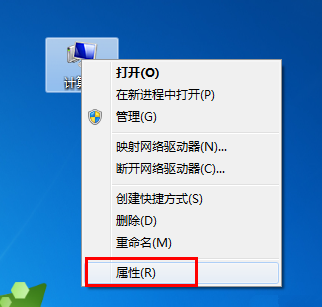
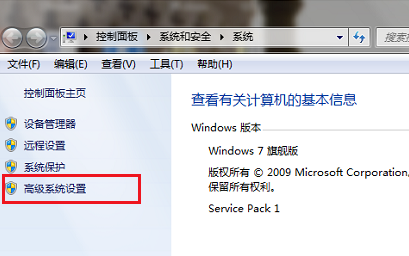
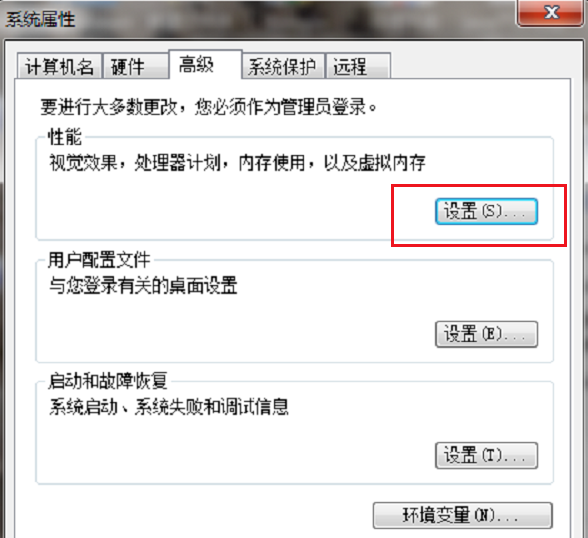
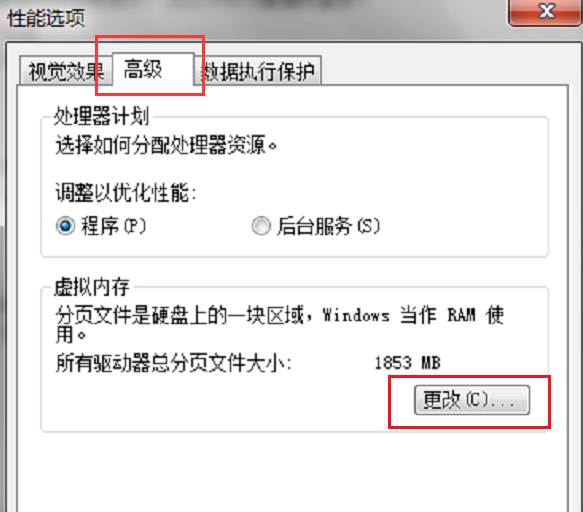
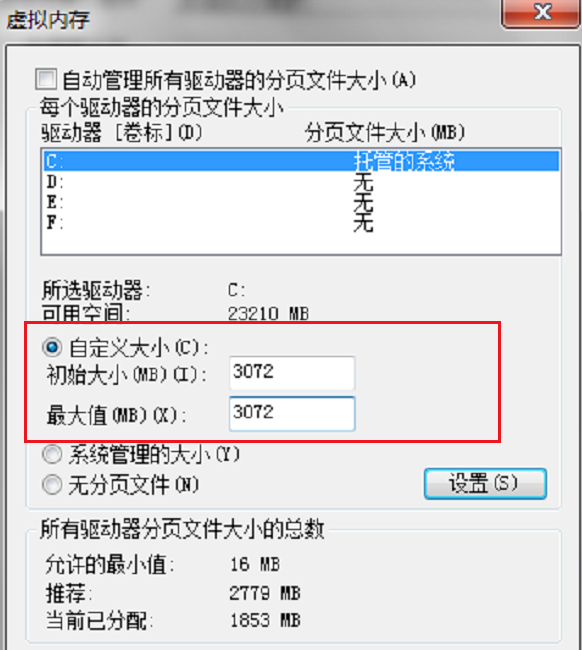
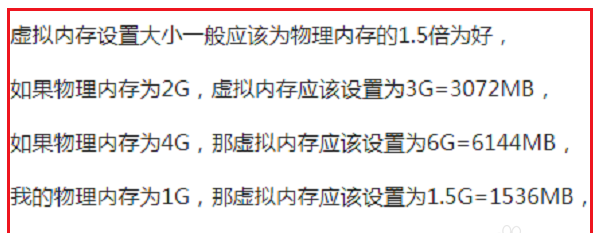
今天带大家了解了的相关知识,希望对你有所帮助;关于文章的技术知识我们会一点点深入介绍,欢迎大家关注golang学习网公众号,一起学习编程~
-
501 收藏
-
501 收藏
-
501 收藏
-
501 收藏
-
501 收藏
-
388 收藏
-
316 收藏
-
376 收藏
-
501 收藏
-
147 收藏
-
426 收藏
-
327 收藏
-
155 收藏
-
261 收藏
-
266 收藏
-
370 收藏
-
114 收藏
-

- 前端进阶之JavaScript设计模式
- 设计模式是开发人员在软件开发过程中面临一般问题时的解决方案,代表了最佳的实践。本课程的主打内容包括JS常见设计模式以及具体应用场景,打造一站式知识长龙服务,适合有JS基础的同学学习。
- 立即学习 543次学习
-

- GO语言核心编程课程
- 本课程采用真实案例,全面具体可落地,从理论到实践,一步一步将GO核心编程技术、编程思想、底层实现融会贯通,使学习者贴近时代脉搏,做IT互联网时代的弄潮儿。
- 立即学习 516次学习
-

- 简单聊聊mysql8与网络通信
- 如有问题加微信:Le-studyg;在课程中,我们将首先介绍MySQL8的新特性,包括性能优化、安全增强、新数据类型等,帮助学生快速熟悉MySQL8的最新功能。接着,我们将深入解析MySQL的网络通信机制,包括协议、连接管理、数据传输等,让
- 立即学习 500次学习
-

- JavaScript正则表达式基础与实战
- 在任何一门编程语言中,正则表达式,都是一项重要的知识,它提供了高效的字符串匹配与捕获机制,可以极大的简化程序设计。
- 立即学习 487次学习
-

- 从零制作响应式网站—Grid布局
- 本系列教程将展示从零制作一个假想的网络科技公司官网,分为导航,轮播,关于我们,成功案例,服务流程,团队介绍,数据部分,公司动态,底部信息等内容区块。网站整体采用CSSGrid布局,支持响应式,有流畅过渡和展现动画。
- 立即学习 485次学习
